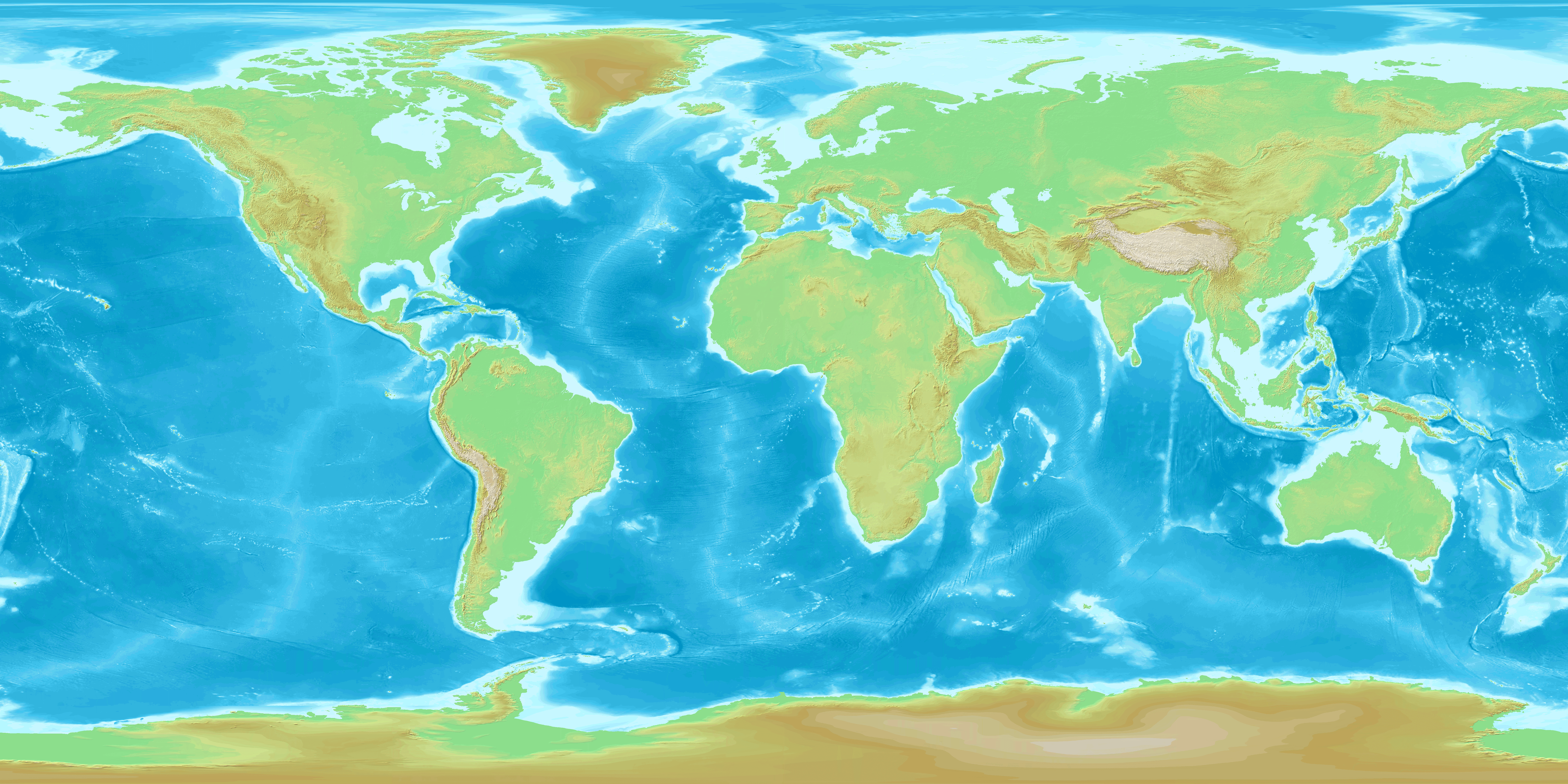- Политика конфиденциальности форума -
В настоящей Политике конфиденциальности термины «мы», «нас» и «наш» означают: ФОРУМ ИГРОВОГО СООБЩЕСТВА.
Эта политика конфиденциальности определяет, как ФОРУМ ИГРОВОГО СООБЩЕСТВА использует и защищает любую информацию, которую вы предоставляете, при использовании продуктов и услуг ФОРУМ ИГРОВОГО СООБЩЕСТВА. Это включает толькоФОРУМ ИГРОВОГО СООБЩЕСТВА ( rusguild.ru) .ФОРУМ ИГРОВОГО СООБЩЕСТВА может изменить эту политику по мере необходимости. Мы предоставим более заметное уведомление (включая уведомление по электронной почте об изменениях политики конфиденциальности).
1. Какую информацию о вас мы собираем и как мы используем эту информацию
1.1 Информация об учетной записи и профиле
Вам не нужно создавать учетную запись, чтобы использовать этот форум, например, для поиска и просмотра общедоступных профилей участников, форумов, тем и сообщений. Если вы решите создать учетную запись, вы должны предоставить нам некоторые личные данные, чтобы мы могли предоставлять вам наши услуги. Сюда входят отображаемое имя (например, «Джон Доу»), псевдоним (например, @john-doe), имя пользователя (например, johnxdoe), пароль и адрес электронной почты. Ваше отображаемое имя и псевдоним всегда общедоступны, но вы можете использовать как свое настоящее имя, так и псевдоним. После регистрации отображаемое имя вашей учетной записи, псевдоним и имя пользователя совпадают. Мы рекомендуем изменить отображаемое имя и псевдоним, чтобы сохранить конфиденциальность и безопасность имени пользователя. Вы можете изменить их на странице редактирования учетной записи.
После того, как вы зарегистрировались и создали учетную запись, у вас также есть возможность добавить эту общедоступную информацию:
- Название члена
- Аватар
- Биография (обо мне)
- Website
- Занятие
- Подпись
- Адреса учетных записей социальных сетей
- Местоположение (страна)
- Часовой пояс
- И другие детали вашего профиля, которые будут отображаться в нашем сообществе.
Кроме того, при использовании ФОРУМ ИГРОВОГО СООБЩЕСТВА может собираться следующая информация (не общедоступная):
- Адрес интернет-протокола (IP) (не общедоступный)
- Географическое положение
- Тип и версия браузера (не общедоступный)
- Операционная система (не общедоступная)
- Источник направления (не общедоступный)
- Продолжительность посещения, просмотры страниц, навигация по веб-сайту и любые другие действия, связанные с просмотром.
Большая часть активности на ФОРУМ ИГРОВОГО СООБЩЕСТВА общедоступна, включая упомянутую выше информацию из вашего профиля. Вы также можете опубликовать свое местоположение в своем профиле. Информация, размещенная о вас другими людьми, использующими наш форум, также может быть общедоступной. Например, другие люди могут упомянуть вас, используя @псевдоним в сообщениях.
Вы несете ответственность за свои темы, сообщения и другую информацию, которую вы предоставляете через наши службы, и вам следует тщательно обдумывать то, что вы публикуете, особенно если это конфиденциальная информация.
Вы можете зарегистрироваться, подключив свою учетную запись к учетным записям в другой службе (например, для входа в Facebook), и эта другая служба может отправить нам информацию о вашей учетной записи в этой службе. Мы используем полученную информацию для предоставления вам таких функций, как перекрестная публикация или межсервисная аутентификация, а также для управления нашим сообществом. Мы создаем для вас новую учетную запись в нашем сообществе на основе предоставленной вами информации сторонней учетной записи.
1.2 Контакты
Мы используем вашу контактную информацию, такую как ваш адрес электронной почты, для аутентификации вашей учетной записи и обеспечения безопасности ее и наших услуг, а также для предотвращения спама, мошенничества и злоупотреблений. Мы также используем контактную информацию для персонализации наших услуг, включения определенных функций учетной записи, например, для проверки входа, сброса пароля, отправки вам информации о нашем сообществе и уведомления о новых ответах на ваши подписанные форумы и темы. Вы также можете отписаться от любых уведомлений по электронной почте.
Если вы отправите нам электронное письмо, мы сохраним содержание вашего сообщения, ваш адрес электронной почты и вашу контактную информацию, чтобы ответить на ваш запрос.
1.3 Частные сообщения и непубличные сообщения
Мы предоставляем определенные функции, которые позволяют вам общаться более конфиденциально или контролировать, кто видит ваш контент. Например, если администратор форума включен, вы можете установить флажок «Установить частную тему» при создании темы или нажать кнопку «Частная» в первом сообщении своей темы или использовать личные сообщения для непубличных бесед. В этих случаях мы будем хранить и обрабатывать ваши сообщения и связанную с ними информацию. Это включает в себя содержание сообщений, изображения, информацию о том, с кем вы общались и когда, чтобы лучше понять использование нашего сообщества, обеспечить безопасность и просмотреть сообщения, о которых вы сообщили. Мы делимся содержимым ваших личных сообщений с людьми, которым вы их отправили; мы не используем их для показа вам рекламы. Когда вы используете для общения такие функции, как личные сообщения, помните, что у получателей есть собственная копия ваших сообщений на ФОРУМ ИГРОВОГО СООБЩЕСТВА — даже если вы удалите копию этих сообщений из своей учетной записи, — которую они могут копировать, хранить или пересылать. Поделиться.
1.4 Cookies
Файл cookie — это небольшой фрагмент данных, который хранится на вашем компьютере или мобильном устройстве. Как и многие веб-сайты, мы используем файлы cookie и аналогичные технологии для сбора дополнительных данных об использовании веб-сайта и управления нашим сообществом. Файлы cookie не требуются для многих частей нашего сообщества, таких как поиск и просмотр общедоступных профилей. Хотя большинство веб-браузеров автоматически принимают файлы cookie, в настройках многих браузеров можно настроить отклонение файлов cookie или оповещение вас, когда веб-сайт пытается разместить файл cookie на вашем компьютере. Однако некоторые функции нашего сообщества могут работать неправильно, если вы отключите файлы cookie. Мы не поддерживаем параметр браузера «Не отслеживать». Вы можете узнать больше о том, как мы используем файлы cookie и аналогичные технологии здесь.
Мы используем файлы cookie для следующих целей
1.4.1 Аутентификация — мы используем файлы cookie, чтобы идентифицировать вас, когда вы посещаете наше сообщество. Когда вы создаете тему или публикуете ответ как гость (незарегистрированный пользователь), мы сохраняем ваше имя и адрес электронной почты в файлах cookie. Мы используем эту информацию, чтобы определять текущий контент посетителей (темы, сообщения) и отображать его для вас, даже если контент находится на модерации (не одобрен модераторами). Имя используется для отображения в качестве имени автора темы/сообщения. Также мы храним ваше имя и адрес электронной почты в файлах cookie, чтобы эти поля оставались заполненными, когда вы публикуете новый ответ или создаете новую тему (вам не нужно заполнять эту информацию каждый раз, когда вы публикуете контент). Мы рекомендуем не использовать опцию гостевой публикации на устройствах, не являющихся личными, или, по крайней мере, удалять файлы cookie браузера, когда вы выходите из нее.
1.4.2 Статус — мы используем файлы cookie, чтобы помочь нам определить, вошли ли вы на наш веб-сайт.
1.4.3 Безопасность. Мы используем файлы cookie в качестве элемента мер безопасности, используемых для защиты учетных записей пользователей, включая предотвращение мошеннического использования учетных данных для входа, а также для защиты нашего веб-сайта и служб в целом.
Файлы cookie, используемые нашими поставщиками услуг
1.4.4 Наши поставщики услуг используют файлы cookie, и эти файлы cookie могут сохраняться на вашем компьютере, когда вы посещаете наш веб-сайт.
1.4.5 Мы используем Google Analytics для анализа использования нашего веб-сайта. Google Analytics собирает информацию об использовании веб-сайта с помощью файлов cookie. Собранная информация, относящаяся к нашему веб-сайту, используется для создания отчетов об использовании нашего веб-сайта. Политика конфиденциальности Google доступна по адресу: https://www.google.com/policies/privacy/.
1.4.6 Мы публикуем рекламу Google AdSense на основе интересов на нашем веб-сайте. Они адаптированы Google, чтобы отразить ваши интересы. Мы публикуем рекламу Google AdSense на нашем веб-сайте. Чтобы определить ваши интересы, Google будет отслеживать ваше поведение на нашем веб-сайте и на других веб-сайтах в Интернете с помощью файлов cookie. Это отслеживание поведения позволяет Google адаптировать рекламу, которую вы видите на других веб-сайтах, с учетом ваших интересов (но мы не публикуем рекламу на основе интересов на нашем веб-сайте). Вы можете просмотреть, удалить или добавить категории интересов, связанные с вашим браузером, посетив: https://adssettings.google.com. Вы также можете отказаться от файлов cookie партнерской сети AdSense, используя эти настройки или механизм отказа от использования нескольких файлов cookie Network Advertising Initiative по адресу: http://optout.networkadvertising.org. Однако сами эти механизмы отказа используют файлы cookie, и если вы очистите файлы cookie в своем браузере, ваш отказ не будет сохранен. Чтобы обеспечить возможность отказа в отношении определенного браузера, вы можете рассмотреть возможность использования подключаемых модулей браузера Google, доступных по адресу: https://support.google.com/ads/answer/7395996.
1.5 Данные журнала
Мы получаем информацию, когда вы просматриваете контент в нашем сообществе или иным образом взаимодействуете с ним, что мы называем «Данные журнала», даже если вы не создали учетную запись. Например, когда вы посещаете наши веб-сайты, входите в наше сообщество, взаимодействуете с нашими уведомлениями по электронной почте, мы можем получать информацию о вас. Эти данные журнала включают в себя такую информацию, как ваш IP-адрес, тип браузера, операционная система, направляющая веб-страница, посещенные страницы, местоположение, ваш оператор мобильной связи, информация об устройстве (включая идентификаторы устройства и приложения), условия поиска и информация о файлах cookie. Мы используем данные журналов для работы наших сервисов и обеспечения их безопасной, надежной и надежной работы. Мы используем информацию, которую вы предоставляете нам, и данные, которые мы получаем, включая данные журнала и данные от третьих лиц, чтобы делать выводы, например, какие темы могут вас интересовать и на каких языках вы говорите. Это помогает нам лучше разрабатывать наши услуги для вас и персонализировать контент, который мы вам показываем.
2. Информация, которой мы делимся и раскрываем
2.1 Как мы делимся информацией, которую собираем
Вы должны знать, что любая информация, которую вы предоставляете в нашем сообществе, включая информацию профиля, связанную с учетной записью, которую вы используете для публикации информации, может быть прочитана, собрана и использована любым представителем общественности, который получает доступ к этим веб-сайтам. Ваши сообщения и определенная информация профиля могут оставаться даже после того, как вы закроете свою учетную запись. Мы призываем вас учитывать конфиденциальность любой информации, которую вы вводите в эти Услуги. Чтобы запросить удаление вашей информации с общедоступных веб-сайтов, управляемых нами, свяжитесь с нами. В некоторых случаях мы не сможем удалить вашу информацию, и в этом случае мы сообщим вам, если не сможем и почему.
2.2 Совместное использование с третьими лицами
2.2.1 Поставщики услуг: Мы делимся информацией с третьими сторонами, которые помогают нам работать, предоставлять, улучшать, интегрировать, настраивать, поддерживать и продавать наши услуги. Мы работаем со сторонними поставщиками услуг, чтобы предоставить нам разработку веб-сайтов и приложений, хостинг, обслуживание, резервное копирование, хранение, виртуальную инфраструктуру, обработку платежей, анализ и другие услуги, которые могут потребовать от них доступа или использования информации о вас. Если поставщику услуг необходимо получить доступ к информации о вас для оказания услуг от нашего имени, он делает это в соответствии с нашими строгими инструкциями, включая политики и процедуры, разработанные для защиты вашей информации.
Наши администраторы могут добавить новые функции или изменить поведение сообщества, установив сторонние приложения в сообществе. Это может предоставить сторонним приложениям доступ к вашей учетной записи и информации о вас, такой как ваше имя и адрес электронной почты, а также любому контенту, который вы решите использовать в связи с этими приложениями. Мы не контролируем политики и процедуры сторонних приложений, и эта политика конфиденциальности не распространяется на то, как сторонние приложения используют вашу информацию. Мы рекомендуем вам ознакомиться с политиками конфиденциальности третьих сторон, прежде чем подключаться к их приложениям или службам или использовать их, чтобы узнать больше об их методах конфиденциальности и обработки информации. Если вы возражаете против того, чтобы информация о вас была передана этим третьим лицам, удалите контакт с нами и сообщите нам об этом как можно скорее. Ниже приведены сторонние сервисы, которые мы используем в нашем сообществе:
- Akismet (от Automattic Inc.) — служба борьбы со спамом, которая защищает миллионы сайтов WordPress. Политика конфиденциальности Automattic: https://automattic.com/privacy/
- reCAPTCHA (от Google) — защищает пользователей Интернета от спама и злоупотреблений, где бы они ни находились. Политика конфиденциальности Google: https://policies.google.com/privacy
2.2.2 Ссылки на сторонние сайты: Наше сообщество может включать ссылки, которые направляют вас на другие веб-сайты или службы, политика конфиденциальности которых может отличаться от нашей. Если вы отправляете информацию на любой из этих сторонних сайтов, ваша информация регулируется их политикой конфиденциальности, а не этой. Мы рекомендуем вам внимательно ознакомиться с политикой конфиденциальности любого веб-сайта, который вы посещаете.
2.2.3 Виджеты социальных сетей: Услуги могут включать ссылки, которые направляют вас на другие веб-сайты или службы, политика конфиденциальности которых может отличаться от нашей. Ваше использование и любая информация, которую вы отправляете на любой из этих сторонних сайтов, регулируется их политикой конфиденциальности, а не этой.
2.2.4 Сторонние виджеты: Некоторые из наших Сервисов содержат виджеты и функции социальных сетей, такие как кнопки «Поделиться» в Facebook или «Твитнуть» в Твиттере. Эти виджеты и функции собирают ваш IP-адрес, страницу, которую вы посещаете в Сервисах, и могут устанавливать файлы cookie, чтобы функция работала должным образом. Виджеты и функции социальных сетей либо размещаются третьей стороной, либо размещаются непосредственно в наших Сервисах. Ваше взаимодействие с этими функциями регулируется политикой конфиденциальности компании, предоставляющей их.
2.3 Закон, вред и общественный интерес
Несмотря на что-либо об обратном в настоящей Политике конфиденциальности или средствах контроля, которые мы можем предложить вам иным образом, мы можем сохранять, использовать или раскрывать ваши личные данные, если мы считаем, что это разумно необходимо для соблюдения закона, постановления, судебного процесса или правительственного запрос; для защиты безопасности любого человека; для защиты безопасности или целостности нашей платформы, в том числе для предотвращения спама, злоупотреблений или злонамеренных действий в наших службах, или для объяснения того, почему мы удалили контент или учетные записи из наших служб; для решения проблем мошенничества, безопасности или технических проблем; или для защиты наших прав или собственности или прав или собственности тех, кто пользуется нашими услугами. Однако ничто в настоящей Политике конфиденциальности не предназначено для ограничения любых юридических средств защиты или возражений, которые могут возникнуть у вас в отношении запроса третьей стороны, в том числе правительства, о раскрытии ваших личных данных.
2.4 Неличная информация
Мы передаем или раскрываем неличные данные, такие как агрегированная информация, такая как статистика сообщества (онлайн-пользователи, посетители, текущие просмотрщики темы и т. д.), количество людей, которые нажали на определенную ссылку (количество просмотров темы ) или проголосовал в опросе в теме (даже если только один).
3. Как получить доступ и контролировать вашу информацию
3.1 Доступ к вашим личным данным или их исправление
Вы имеете право запросить копию вашей информации, возразить против использования нами вашей информации. Если вы зарегистрировали учетную запись в нашем сообществе, мы предоставляем вам инструменты и настройки учетной записи для доступа, исправления, удаления или изменения личных данных, которые вы предоставили нам и которые связаны с вашей учетной записью. Вы можете запросить загрузку информации вашей учетной записи, включая созданный вами контент (сообщения). Вы также можете запросить исправление, удаление или изменение ваших личных данных.
Ваш запрос и выбор могут быть ограничены в определенных случаях: например, если выполнение вашего запроса может привести к раскрытию информации о другом человеке или если вы просите удалить информацию, которую нам или вашему администратору разрешено хранить по закону или если у вас есть законные интересы. Если вы попросили нас поделиться данными с третьими лицами, например, путем установки сторонних приложений, вам нужно будет напрямую связаться с этими сторонними поставщиками услуг, чтобы удалить вашу информацию или иным образом ограничить ее.
3.2 Удаление ваших личных данных
Вы можете запросить удаление вашей учетной записи. Это будет включать личные данные, данные профиля, созданный контент, журналы и т. д. Файлы cookie должны быть удалены с вашей стороны. Почти все браузеры имеют возможность удалять файлы cookie.
Имейте в виду, что поисковые системы и другие третьи стороны могут по-прежнему сохранять копии вашей общедоступной информации, например информации вашего профиля, даже после того, как мы/вы удалили эту информацию из нашего сообщества.
3.3 Ограничить обработку
3.3.1 Запросить, чтобы мы прекратили использовать вашу информацию: В некоторых случаях вы можете попросить нас прекратить доступ, хранение, использование и иную обработку вашей информации, если вы считаете, что у нас нет на это соответствующих прав. Например, если вы считаете, что учетная запись сообщества была создана для вас без вашего разрешения или вы больше не являетесь активным пользователем, вы можете запросить удаление вашей учетной записи (свяжитесь с нами). Если вы дали нам согласие на использование вашей информации в ограниченных целях, вы можете связаться с нами, чтобы отозвать это согласие, но это не повлияет на какую-либо обработку, которая уже имела место в то время. Вы также можете отказаться от использования нами вашей информации в маркетинговых целях, связавшись с нами. Когда вы делаете такие запросы, нам может потребоваться время для расследования и облегчения вашего запроса. В случае задержки или спора относительно того, имеем ли мы право продолжать использовать вашу информацию, мы ограничим любое дальнейшее использование вашей информации до тех пор, пока запрос не будет удовлетворен или спор не будет разрешен, при условии, что ваш администратор не возражает (если применимо). Если вы возражаете против того, чтобы информация о вас была передана стороннему приложению, отключите приложение или обратитесь для этого к своему администратору.
3.3.2 Отказаться от общения: Вы можете отказаться от получения уведомлений по электронной почте, связанных с вашими подписанными форумами и сообщениями или рекламными сообщениями от нас, используя ссылку для отказа от подписки в каждом письме, обновив настройки подписки на странице «Мой профиль» > «Подписка» или связавшись с нами, как указано ниже, чтобы получить ваши контактная информация удалена из нашего рекламного списка рассылки или регистрационной базы данных.
3.4 Переносимость данных
Переносимость данных — это возможность получать часть вашей информации в формате, который вы можете хранить на своих устройствах или делиться с другими сообществами. В зависимости от контекста это относится к некоторой части вашей информации, но не ко всей вашей информации. По вашему запросу мы предоставим вам электронный файл с основной информацией об учетной записи и информацию, которую вы создаете в пространствах, находящихся под вашим исключительным контролем, например, ваши темы (только с вашими сообщениями), ваши ответы в других темах, личные сообщения и разговоры (только с вашими сообщениями) и т.д...
4. Как мы храним и защищаем информацию, которую собираем
Мы используем поставщиков услуг хостинга данных для размещения собираемой нами информации и применяем технические меры для защиты ваших данных. Несмотря на то, что мы реализуем меры безопасности, предназначенные для защиты вашей информации, никакая система безопасности не является непроницаемой, и из-за присущей Интернету природы мы не можем гарантировать, что данные во время передачи через Интернет или во время хранения в наших системах или иным образом на нашем попечении будут абсолютно безопасными. в безопасности от вторжения посторонних.
5. Дети и наше сообщество
Наше сообщество не предназначено для детей, и вы не можете пользоваться нашими услугами, если вам не исполнилось 13 лет. Вы также должны быть достаточно взрослыми, чтобы дать согласие на обработку ваших личных данных в вашей стране (в некоторых странах мы можем разрешить вам родитель или опекун сделать это от вашего имени).
6. Только политика конфиденциальности в Интернете
Эта политика конфиденциальности в Интернете применяется только к информации, собранной через наш веб-сайт, а не к информации, собранной в автономном режиме.
7. Ваше согласие с этой политикой
Используя наш сайт, вы соглашаетесь с нашей Политикой конфиденциальности.
8. Изменения в настоящей Политике конфиденциальности
Мы можем время от времени обновлять нашу Политику конфиденциальности. Мы сообщим вам о любых изменениях, опубликовав новую Политику конфиденциальности на этой странице.
Мы сообщим вам об этом по электронной почте и/или в виде заметного уведомления в нашем Сервисе до того, как изменение вступит в силу, и обновим «дату вступления в силу» в верхней части настоящей Политики конфиденциальности.
Вам рекомендуется периодически просматривать настоящую Политику конфиденциальности на предмет любых изменений. Изменения настоящей Политики конфиденциальности вступают в силу с момента их публикации на этой странице.
9. Связаться с нами
Если у вас есть какие-либо вопросы об этой Политике конфиденциальности, свяжитесь с нами или откройте общедоступную или частную тему в нашем сообществе.